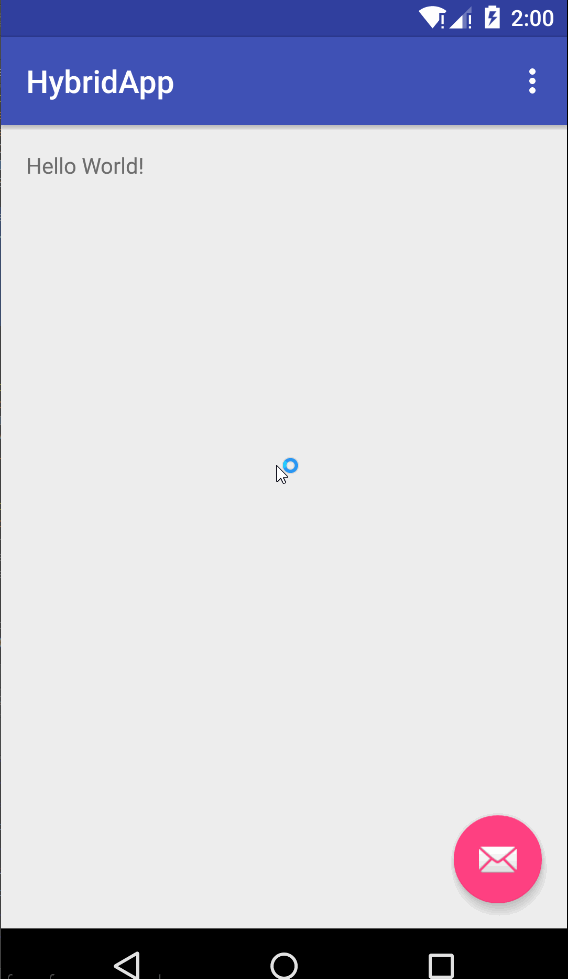Android Hybrid开发入门:原生Android与JS的交互
转自:http://blog.csdn.net/lastwarmth/article/details/50403302
我们知道,现在App大致分为3类:Hybrid App、Web App、Native App。Hybrid App兼具“Native App良好用户交互体验的优势”和“Web App跨平台开发的优势”,市面上现在也有许多Hybrid App。
最近做的项目,也会使用到Hybrid开发,之前没做过的。所以今天初步学习了一下,记录一下学习心得。
首先,新建一个新的AS module。
然后新建assets目录,至于src/main文件夹下。如下图: 
我们再assets目录下,新建一个hello.html,编辑内容如下:
<html>
<head>
<script>
function hello() {
document.getElementById("demo").innerHTML = "Hello Hybrid!";
}
script>
head>
<body>
<div>
<a href="#" id="demo" onclick="window.demo.clickOnAndroid()">Click Mea>
div>
body>
html>- 1
- 2
- 3
- 4
- 5
- 6
- 7
- 8
- 9
- 10
- 11
- 12
- 13
- 14
- 1
- 2
- 3
- 4
- 5
- 6
- 7
- 8
- 9
- 10
- 11
- 12
- 13
- 14
一个很简单的html页面。
然后新建一个WebViewActivity。
public class WebViewActivity extends Activity {
private WebView webView;
private Context mContext;
private Handler mHandler = new Handler();
@SuppressLint("JavascriptInterface")
@Override
protected void onCreate(Bundle savedInstanceState) {
super.onCreate(savedInstanceState);
mContext = this;
// 创建WebView对象
webView = new WebView(this);
// 切换到内容视图
setContentView(webView);
// 获取WebView配置
WebSettings ws = webView.getSettings();
// 启用JavaScript
ws.setJavaScriptEnabled(true);
// 载入assets目录下的一个页面
webView.loadUrl("file:///android_asset/hello.html");
// 添加交互接口
webView.addJavascriptInterface(new Object() {
@JavascriptInterface
public void clickOnAndroid() {
Toast.makeText(mContext, "Hello Hybrid.", Toast.LENGTH_SHORT).show();
mHandler.post(new Runnable() {
public void run() {
webView.loadUrl("javascript:hello()");
}
});
}
}, "demo");
}
}- 1
- 2
- 3
- 4
- 5
- 6
- 7
- 8
- 9
- 10
- 11
- 12
- 13
- 14
- 15
- 16
- 17
- 18
- 19
- 20
- 21
- 22
- 23
- 24
- 25
- 26
- 27
- 28
- 29
- 30
- 31
- 32
- 33
- 34
- 35
- 1
- 2
- 3
- 4
- 5
- 6
- 7
- 8
- 9
- 10
- 11
- 12
- 13
- 14
- 15
- 16
- 17
- 18
- 19
- 20
- 21
- 22
- 23
- 24
- 25
- 26
- 27
- 28
- 29
- 30
- 31
- 32
- 33
- 34
- 35
通过WebView的loadUrl,填入我们hello.html的路径,便能在App中加载这个页面了。(别忘记在AndroidManifest.xml中声明Activity)
loadUrl填入JS方法,则可调JS方法。
注意使用的handler发送消息来更新。如是直接webView.loadUrl(“JavaScript:hello()”);可能会导致如下错误:
Java.lang.Throwable: A WebView method was called on thread ‘JavaBridge’. All WebView methods must be called on the same thread. (Expected Looper Looper (main, tid 1) {425f48a8} called on Looper (JavaBridge, tid 92104) {426508d0}, FYI main Looper is Looper (main, tid 1) {425f48a8})
即是需要在同一个进程中进行更新,所以需要使用handler发送消息更新。
回到AS帮我们自动建好的MainActivity。修改FloatingActionButton点击事件:
FloatingActionButton fab = (FloatingActionButton) findViewById(R.id.fab);
fab.setOnClickListener(new View.OnClickListener() {
@Override
public void onClick(View view) {
Intent intent = new Intent(MainActivity.this, WebViewActivity.class);
startActivity(intent);
}
});- 1
- 2
- 3
- 4
- 5
- 6
- 7
- 8
- 1
- 2
- 3
- 4
- 5
- 6
- 7
- 8
启动应用,看下效果:
可以看到,点击“click me”的时候,弹出了Toast,并且button的text改变了,这即是Android与js的交互。当然,这个交互十分简单,后面还有很多的坑要踩~
Tip:
注意到代码中的clickOnAndroid方法上方的注解@JavascriptInterface,这个注解很关键。若没有这个注解,会在4.2以上版本的android上出现:Uncaught TypeError: Object [object Object] has no method xxx的错误。
对于4.2之前的版本,采用这种方式可能会被恶意JS攻击,诸如平台型App需要访问三方Html的则不建议采用这种方式实现交互。
前面示例js调用android是通过addJavascriptInterface来进行交互的,下面再介绍2种方式。
- 重写WebViewClient.shouldOverrideUrlLoading:
webView.setWebViewClient(new WebViewClient() {
@Override
public boolean shouldOverrideUrlLoading(WebView view, String url) {
Toast.makeText(mContext, url, Toast.LENGTH_SHORT).show();
return super.shouldOverrideUrlLoading(view, url);
}
});- 1
- 2
- 3
- 4
- 5
- 6
- 7
- 1
- 2
- 3
- 4
- 5
- 6
- 7
当页面内的URL发生变化时,如点击链接、执行JavaScript(如location.href=”http://”)等均会触发WebViewClient.shouldOverrideUrlLoading,通过将Web调用Native的数据封装在URL,再由Native解析数据并执行响应Native方法。
例如:将前面示例中的hello.html改成如下:
<html>
<head>
<script>
function hello() {
document.getElementById("demo").innerHTML = "Hello Hybrid!";
}
script>
head>
<body>
<div>
<a href="hybrid.html" id="demo" onclick="window.demo.clickOnAndroid()">Click Mea>
div>
body>
html>- 1
- 2
- 3
- 4
- 5
- 6
- 7
- 8
- 9
- 10
- 11
- 12
- 13
- 14
- 1
- 2
- 3
- 4
- 5
- 6
- 7
- 8
- 9
- 10
- 11
- 12
- 13
- 14
在点击“Click Me”之后,页面会跳转到hybrid.html,此时便会进入native执行shouldOverrideUrlLoading方法,再来解析Url,并执行相应的native方法。
- 重写WebChromeClient.onJsPrompt,或onJsConfirm,或onJsAlert:
webView.setWebChromeClient(new WebChromeClient() {
public boolean onJsPrompt(WebView view, String url, String message, String defaultValue, JsPromptResult result) {
Toast.makeText(mContext, url, Toast.LENGTH_SHORT).show();
result.confirm("");
return true;
}
});- 1
- 2
- 3
- 4
- 5
- 6
- 7
- 1
- 2
- 3
- 4
- 5
- 6
- 7
当执行“window.prompt(“{}”)”这样的JavaScript代码时,将会触发WebChromeClient.onJsPrompt。onJsConfirm、onJsAlert也是如此。
例如:将前面示例中的hello.html改成如下:
<html>
<head>
<script>
function hello() {
document.getElementById("demo").innerHTML = "Hello Hybrid!";
}
script>
head>
<body>
<div>
<a href="#" id="demo" onclick="window.prompt('Hello')">Click Mea>
div>
body>
html>- 1
- 2
- 3
- 4
- 5
- 6
- 7
- 8
- 9
- 10
- 11
- 12
- 13
- 14
- 1
- 2
- 3
- 4
- 5
- 6
- 7
- 8
- 9
- 10
- 11
- 12
- 13
- 14
当点击“Click Me”时,会进入native执行onJsPrompt方法,再来解析url,message,并执行相应的native方法。
Github上找到一个开源库:safe-java-js-webview-bridge,便是采用的这种方式进行交互,并做了更好的封装,是个不错的选择。